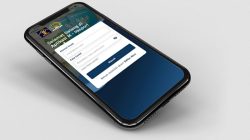Berbagai syarat melampirkan foto pada surel maupun situs web tertentu saat ini sangat sering terjadi. Terkadang ukuran foto terlalu besar sehingga terjadi gagal melampirkan foto tersebut. Perubahan size foto akan sangat membantu proses unggah lampiran foto. Oleh karena itu perlu memahami cara merubah size foto agar proses unggah berjalan lancar. Berikut solusi yang bisa dilakukan untuk mengurangi size foto:
1. Gunakan Situs Web Pengubah Ukuran Gambar
Situs web yang memungkinkan unggah gambar dan merubah size foto sangat banyak tersedia. Perubahan melalui situs web diklaim lebih efektif karena tanpa unduh aplikasi. Salah satu situs yang populer adalah picresize.com. Langkah pertama adalah buka situs website picresize.com, lalu klik Browse untuk mengunggah foto yang ingin diubah sizenya.
Langkah selanjutnya gunakan perangkat pengendali ukuran gambar dengan klik dan seret kotak atau slider agar ukuran akhir sesuai. Selain itu bisa memasukkan dimensi gambar yang diinginkan dengan tepat. Setelah itu lakukan kompresi dengan mencari slider pengatur kualitas atau menu drop-down untuk mengubah kualitas akhir. Klik Resize dan lakukan preview apakah sudah sesuai keinginan. Jika sudah sesuai maka lakukan pengunduhan foto.
2. Gunakan Microsoft Paint pada Windows
Cara merubah size foto selanjutnya adalah menggunakan Paint. Program ini gratis yang disertakan oleh Windows. Prosesnya diawali dengan memilih foto yang akan diubah sizenya, lalu klik kanan pada berkas foto dan pilih Edit. Selanjutnya program Paint akan terbuka. Tekan tombol Ctrl+A pada keyboard atau klik Select pada tab Home, lalu pilih Select All.
Akan muncul garis putus-putus di setiap sisi sudut foto, lalu klik Resize di tab Home. Selanjutnya muncul jendela Resize and Skew. Pada bagian Resize dimensinya diubah menjadi Pixels, lalu atur Width dan Height sesuai size yang diinginkan. Jika sudah diatur, lalu klik OK dan simpan foto.
3. Gunakan Preview Pada Mac
Langkahnya diawali dengan memilih foto yang akan diubah sizenya, lalu klik kanan pada foto kemudian pilih Open With. Pilih Preview, kemudian klik Tools dan pilih Adjust Size. Maka muncul jendela baru untuk menentukan size yang diinginkan. Selanjutnya klik drop-down untuk memilih unit yang akan digunakan, lalu pilih Pixels untuk menentukan agar ukuran akhir tepat sesuai yang diinginkan. Jika ukuran sudah tepat, maka klik OK lalu simpan foto.
4. Melalui iPhone
Perangkat iOS tidak menyediakan fitur untuk mengubah size foto, sehingga perlu pengunduhan aplikasi yang memungkinkan hal tersebut. Diantara aplikasi yang populer adalah Resize It. Setelah berhasil instal aplikasi tersebut, buka aplikasi dan pilih gambar yang akan diubah sizenya. Sebelumnya izinkan aplikasi untuk akses foto di perangkat terlebih dahulu. Selanjutnya, klik Resize lalu masukkan ukuran foto maupun resolusi foto yang diinginkan. Jika sudah selesai, maka simpan gambar di camera roll.
5. Melalui Android
Cara merubah size foto melalui android juga harus mengunduh aplikasi tertentu di Google Play Store. Banyak aplikasi yang populer, diantaranya adalah Resize Me!. Lakukan instalasi setelah diunduh, kemudian buka aplikasi. Izinkan aplikasi mengakses foto di perangkat sebelum membuka foto yang ingin diubah sizenya, lalu klik Select photo. Saat gambar terbuka, pilih Resize lalu pilih ukuran gambar yang diinginkan. Selanjutnya klik Save untuk menyimpan foto dengan size baru, maka foto akan tersimpan di folder Pictures.
Beberapa cara merubah size foto yang telah disebutkan penting untuk diketahui di era serba digital ini. Hal ini berkaitan dengan beberapa dokumen yang mengharuskan foto tidak melebihi ukuran tertentu sehingga harus dikecilkan. Selain itu, ukuran foto yang kecil menghemat ruang penyimpanan dan bagi orang yang gemar mengisi blog dapat mempercepat proses loading ke situs.